Что такое IP-камера
IP-камера - это стационарно установленная камера, имеющая встроенный IP-сервер, сетевой интерфейс и подключающаяся непосредственно к LAN/ WAN/ Internet. Многие сетевые камеры имеют такие дополнительные средства как: детекторы движения, отправка сообщений по e-mail, работа с модемом, подключение внешних датчиков и пр. Пользователи могут обращаться к камере посредством стандартного IP браузера. В зависимости от настроек, доступ к видеоизображению, полученному IP-камерой, может быть открыт всем пользователям сети или только авторизованным пользователям.
История создания IP-камеры
Все началось в одной из компьютерных лабораторий Кембриджа еще в начале 90-х годов прошлого века, когда Глобальная паутина только-только начинала свое победоносное шествие по планете. Группа ученых, человек 15-20, работала над проектом в области сетевых технологий. Условия работы были спартанскими - на всю команду приходилась всего одна кофеварка, которая не могла удовлетворить потребности всего коллектива. Основная работа велась в лаборатории, персонал жил в этом же здании, но в другой его части. Чтобы подхлестнуть мыслительный процесс чашечкой бодрящего напитка, участники научного проекта были вынуждены часто посещать коридор, находившийся этажом выше, где и располагалась кофеварка. Зачастую такие походы терпели крах, так как некоторые коллеги уже успевали опорожнить вожделенную емкость. Ситуация требовала нестандартного решения, и оно было найдено.
Один из компьютеров в лаборатории имел устройство видеозахвата (frame grabber). К нему подключили камеру, которая была направлена на объект наблюдения. Этот же компьютер играл рольIP-сервера за счет специально написанного программного обеспечения. Желающие знать, есть ли кофе, должны были запустить на своем компьютере клиентское ПО, соединяющееся с сервером. В результате на удаленном компьютере в маленьком окошке выводилось черно-белое изображение, обновляющееся три раза в минуту. Заметка об этом интересном комплексе была опубликована в журнале Comm-Week 27 января 1992 года. С момента появления первых прототипов IP-камер прошло не так уж много времени, но они уже превратились во вполне сформировавшийся, отдельный класс устройств, делающих повседневную жизнь проще, удобнее и веселее.
Как устроена IP-камера
Она состоит, прежде всего, из сенсора.
Очень часто вместо стандартных CCD-матриц для видеонаблюдения используются более дешевые CMOS-сенсоры. Хотя они имеют более низкую чувствительность и не слишком хорошую цветопередачу, их использование позволяет сильно удешевить устройство, поскольку эти сенсоры представляют собой «все в одной микросхеме» с цифровым выходом данных.
Далее: в состав сетевой камеры входит микропроцессор для компрессии видео и детектирования движения (или просто микросхема компрессора). Наиболее популярен JPEG, как самый простой и дешевый; достаточно часто используется также MPEG4, наиболее редким и дорогим является MPEG2. С завершением действия патента на арифметическое кодирование приобретает популярность WaveLet. И наконец, в состав сетевой камеры входит сетевой контроллер 10/100 Мбит/с.
Устройство и принцип работы IP-камеры:
Современная IP-камера представляет собой цифровое устройство, производящее видеосъемку, оцифровку, сжатие и передачу по компьютерной сети видеоизображения. Поэтому в состав IP-камеры входят следующие компоненты:
- ПЗС-матрица
- объектив
- оптический фильтр
- плата видеозахвата
- блок компрессии (сжатия) видеоизображения
- центральный процессор и встроенный IP-сервер
- ОЗУ
- флэш-память
- сетевой интерфейс
- последовательные порты
- тревожные входы/выходы
В качестве фотоприемника в большинстве IP-камер применяется ПЗС-матрица (ПЗС, CCD – прибор с зарядовой связью) – прямоугольная светочувствительная полупроводниковая пластинка с отношением сторон 3:4, которая преобразует падающий на нее свет в электрический сигнал. ПЗС-матрица состоит из большого числа светочувствительных ячеек. Для того, чтобы повысить световую чувствительность ПЗС-матрицы, нередко формируют структуру, которая создает микролинзу перед каждой из ячеек. В технических параметрах IP-камеры обычно указывают формат ПЗС-матрицы (длина диагонали матрицы в дюймах), число эффективных пикселей, тип развертки (построчная или чересстрочная) и чувствительность. Типичная IP-камера содержит объектив, оптический фильтр, ПЗС-матрицу, схему цифровой обработки изображения, схему компрессии изображения, и IP сервер для подключения к сети. Каждая сетевая видеокамера имеет свой собственный IP-адрес, вычислительные функции, и встроенное программное обеспечение, что позволяет ей функционировать как IP сервер, FTP сервер, FTP клиент и клиент e-mail. Наиболее современные сетевые видеокамеры включают и много других привлекательных функций, таких как детектор движения, вход/выход тревоги и поддержка e-mail.
Преимущества сетевой (IP) камеры перед камерой на основе PC
Со встроенным IP-сервером, для передачи полученного изображения по сети, сетевая камера не нуждается в прямом подключении к компьютеру или любым другим аппаратным или программному средствам.
|
|
Сетевая камера |
Камера на основе PC |
|
Гибкость |
Размещая камеру где угодно, Вы можете подключить ее с сетью с помощью модема, сотового телефона, или беспроводного адаптера. |
Прикрепленная PC камера должна быть в пределах 3 метров от компьютера. |
|
Функциональные возможности |
Все видео оперативно передается по сети без каких либо задержек и дополнительного оборудования. |
Помимо камеры Вам всегда необходим компьтер и программное обеспечение. |
|
Инсталляция |
Вы устанавливаете только IP-адрес и камера готова к работе |
Инсталляция драйверов и программного обеспечения на PC усложнена. |
|
Легкий в использовании |
Вы можете управлять и рассматривать изображения, используя стандартный IP-браузер на любом PC. |
Вы будете нуждаться в определенном программном обеспечении и у Вас будет отсутсвовать возможность в удаленном администрировании. |
|
Стабильность |
Камера работает без любых дополнительных компонентов, давая большую стабильность. |
Помимо камеры, стабильность ее работы зависит и от стабильности компьютера и программного обеспечения. |
|
Качество |
Высокое качество при использование MJPEG. |
Используются компоненты не высокого качества, отсюда небольшое разрешение. |
|
Стоимость |
Стоимость сетевой камеры это только стоимость сетевой камеры. |
Стоимость решения = Общая стоимость камеры + компьютер + программное обеспечение. |
Как подключить IP-камеру по локальной сети.
Вам потребуются следующие компоненты: компьютер, свитчер, сетевая камера и локальная сеть Ethernet. Также существуют варианты беспроводного подключения
.
Пример организация видеонаблюдения в Офисе за входной дверью
Шаг 1: Идентифицируйте ваши потребности
- Вы хотите использовать камеру только в закрытом помещении? Или для наружного использования?
- Вы хотите камеру с фиксированным углом обзора или с переменным, который позволит Вам удаленно осуществлять панорамирование, наклонять или изменять масштаб изображения?
- Вам потребуются дополнительные опции, типа детектора движения, сигнального уведомления, питания камеры по Ethernet, аудио?
- Вы хотите просто наблюдать или также осуществлять запись за происходящим?
- Вам требуется защита камеры от внешнего воздействия?
- Определите, сколько камер вам понадобиться для ваших потребностей.
Шаг 2: Системные требования
Если в Вашем здании еще не проложена локальная сеть, которая позволяет Вам просто включать сетевую камеру в сетевой выход, то Вы будете потребуется следующее оборудование:
- свитчер, который будет служить центральной точкой подключения между вашей сетевой камерой и вашим местным компьютером
- по крайней мере два кабеля Ethernet: один, чтобы подключить вашу сетевую камеру со свитчером и другой, чтобы подключить местный со свитчером Ваш компьютер.
Шаг 3: Инсталляция.
- Соедините все устройства друг с другом через свитчер
Шаг 4: Назначьте адрес IP для сетевой камеры.
- Вы должны назначить адрес IP для вашей сетевой камеры так, чтобы Вы смогли обратиться к ней через IP-браузер на вашем местном компьютере. Вы можете выбрать между автоматическим и статическим адресом IP. Статический адрес IP рекомендуется, поскольку Вам не придется каждый раз искать IP-адрес камеры.
Для установки IP-адреса сетевой камеры. Вы можете использовать программное обеспечение, которое находится на компакт-диске, который идет с продуктом, или может быть загружен с сайта производителя или при помощи метода протокола определения адресовили утилиты ping. В любом случае всю информацию Вы найдете в инсталляционным руководстве к сетевой камере
Шаг 5: Закончите инсталляцию сетевой камеры.
Как только адрес IP был назначен, Вы можете открыть IP-браузер на вашем местном компьютере и ввести в поле адреса IP-адрес сетевой камеры. Для новых посетителей с IP-браузером Internet Explorer, браузер спросит , хотите ли Вы загрузить программу для работы с камерой. Эта программа является обязательной для того, чтобы смотреть оперативное видео с видеосервера или видеокамеры. Она также обеспечивает управление форматами MPEG-2, MPEG-4, аудиопотоками, детектором движения и панорамированием/ наклоном/ изменением масштаба изображения в окне браузера. (Другие IP-браузеры могут иметь родную поддержку потоков видео и не требуют установки дополнительных компонентов.)
Щелкнуть кнопкой "Yes", чтобы установить программу
Как получить доступ к IP-камере через Интернет
Пример: После того, как Вы уже получаете изображение с IP-камеры на свой компьютер, Вы решаете, что было бы неплохо иметь возможность обратиться к камере везде, где есть Интернет. Например, как владелец магазина, Вы хотите контролировать действия в магазине из Вашего дома, вместо необходимости присутствовать каждую минуту на рабочем месте
Шаг 1: Системные требования
Сценарий A)
Если ваше здание (где должна быть расположена камера) уже подключено через Ethernet к Провайдеру услуг интернета (поставщик интернет-сервиса), просто настройте учетную запись, включите сетевую камеру в свитчер через сетевой выход, и Вы должны получить для сетевой камеры динамически назначенный общественный IP-адрес. Следуйте за инсталляционными командами для сетевой камеры. Специальное программное или утилита к IP-камере будут полезны в идентификации адреса IP.
Поскольку назначенный адрес IP может быть изменен вашим поставщиком интернет-сервиса (из-за ограниченной поставки адресов IP, разделяемых среди ее клиентов), узнать, как Вы можете закрепить за камеры определенный IP-адрес Вы сможете в Шаге4 ниже.
Сценарий B)
Если ваше здание не оснащено доступом Ethernet, то в большинстве случаев Вам могут потребоваться следующие устройства:
- широкополосный модем для соединения ассиметричной цифровой абонентской линии (обычно поставляемый вашим поставщиком интернет-сервиса) или кабельным телевидением
- широкополосный маршрутизатор, который еще может называться Интернет-Шлюзом, (Широкополосный маршрутизатор позволяет пользователям локальной сети совместно использовать единственное подключение к Интернету. Он также служит как интерфейс между Интернетом, Провайдером и Ллокальной Сетью .)
- свитчер, который позволяет различным устройства из сети общаться непосредственно друг с другом и дает возможность устройствам из локальной сети иметь отдельные IP-адреса ),
ПРИМЕЧАНИЕ: Большинство широкополосных маршрутизаторов имеет встроенную функцию СВИТЧЕРА, таким образом отдельное оборудование не требуется
- сетевая камера
- локальный компютер
- компьютер для удаленного наблюдения
Шаг 2: Назначьте IP-адрес для вашей камеры
- Так как широкополосный маршрутизатор типично назначает автоматические, локальный адреса IP для устройств из локальной сети, такие адреса IP имеют свойства изменяться. Статичный (постоянный) IP-адрес рекомендуется для сетевой камеры. Чтобы назначать статичный IP-адрес, узнайте диапазон IP-адресов маршрутизатора, который, например, может быть от 192.168.0.2 до 192.168.0.35. Если Вы захотите использовать IP-адрес вне диапазона, типа 192.168.0.100, как статичный адрес IP для камеры, вероятно, что Вы не будете рисковать, что Ваше устройство будет конфликтами с другими устройствами, которые получают автоматические адреса.
- Установка адреса IP для вашей камеры может быть сделана тремя различными способами, как указано в руководстве камеры. Как только адрес IP назначен, установите подсеть, и шлюз (эта информация может быть получена из маршрутизатора), и сконфигурируйте параметры настройки камеры: пароль, зарегистрированные пользователи для обеспечения ограничения доступа к камере.
Шаг 3: Переадресация портов
- Широкополосный маршрутизатор, как упомянуто ранее, обеспечивает интерфейс между Интернетом, Провайдером и Локальной Сетью. Маршрутизатор получает внешний адрес IP от поставщика интернет-сервиса и поставляет внутренние (локальные) IP-адреса для устройств в локальной сети.
Чтобы получать доступ к сетевой камере, постоянно находящейся в локальной сети, Вы должны идентифицировать внешний адрес IP вашего маршрутизатора (см. руководство вашего маршрутизатора), и сконфигурировать Ваш маршрутизатор так, чтобы внешний адрес IP был направлен к статичному, местному IP-адресу сетевой камеры. Этот процесс называют открытием порта; то есть, когда Вы печатаете внешний адрес IP маршрутизатора из любого сетевого компьютера, Интернет определяет местонахождение вашего маршрутизатора, в свою очередь перенаправляет ваш запрос к локальному адресу IP, который назначен для сетевой камеры.
- Запустите IP-браузер и войдите на встроенные IP-страницы маршрутизатора через Вход к страницам конфигурации маршрутизатора.
- Найти пункт меню "переадресация портов" (или подобный), с таблицей примерно как показано ниже:
|
Сервисное название |
Порт начала |
Порт конца |
Адрес IP сервера |
|
FTP |
21 |
21 |
Не сконфигурировано |
|
HTTP (Сеть) |
80 |
80 |
Не сконфигурировано |
|
|
|
|
Не сконфигурировано |
Так как камера посылает свое видео по HTTP, Вы должны конфигурировать обслуживание HTTP таким образом:
|
Сервисное название |
Порт начала |
Порт конца |
Адрес IP сервера |
|
FTP |
21 |
21 |
Не сконфигурировано |
|
HTTP (Сеть) |
80 |
80 |
192.168.0.100 |
|
Unofficial порт |
80xx |
80xx |
192.168.0.10x |
- Сохраните конфигурацию в маршрутизаторе и выйти из страниц конфигурации. Конфигурация выполнена. Любые запросы, достигающие внешнего адреса IP маршрутизатора на порту 80 будут теперь отправлены адресу IP камеры: 192.168.0.100.
- Если Вы хотите сделать доступной через Интернет больше чем одну сетевую камеру , то Вы должны использовать дополнительные(unofficial) порты маршрутизатора, типа 80xx и связывать их с сетевым адресом IP камеры.
Шаг 4: Что Вы можете сделать, если ваш поставщик интернет-сервиса часто меняет Dfi внешний адрес IP
- Создать учетную запись в службе DNS которая обслуживает и регистрируют доменные имена (например http://www.nic.ru/ и т.п.) и привязать его к внешнему IP-адресу. Имя домена, типа www.IP-kamera.ru, является понятным пользователю, его просто запомнить, а Вы можете назначить каждому домену свое сетевое устройство, т.е. его IP-адрес . Всякий раз, когда IP-адрес маршрутизатора будет меняеться, это будет автоматически зарегистрировано службой DNS, для того чтобы обновить Ваш IP-адрес таким образом, чтобы Вы по одному и тому же адресу имели возможность обращаться к Вашей сетевой камере.
- Большинство широкополосных маршрутизаторов имеет родную поддержку DNS, типа http://www.dyndns.org./
- Другая альтернатива: можно купить или арендовать статичный внешний IP-адрес у вашего поставщика интернет-сервиса.
Как с помощью IP-камер построить систему IP-видеонаблюдения.
Эффективный способ расширения систем безопасности в строительстве, на фабрике, в больнице или университетском городке состоит в том, чтобы использовать уже существующую инфраструктуру:
- В течение дня, охранники смотрят монитор в диспетчерской
- Ночью и в выходные, наблюдение может выполнятся отдаленно на пункте центрального наблюдения, обслуживающем несколько компаний
- Встроенный детектор движения может вызвать тревогу и начать запись тревожного события
- В случае тревоги, руководитель службы безопасности может рассмотреть изображения на самом близком к нему компютере или удаленночерез подключение к Интернету.
Изображения могут раниться в компьютере на предприятии или на сервере поставщика интернет-сервиса (провайдера). Хранение изображений в отдаленных местоположениях устраняет риск, что злоумышленник унисчтожит свидетельства преступлений.
Камеры могут также посылать изображения автоматически главному компьютеру, или главный компьютер сам может отыскивать изображения с камер. Если на главном компьютере установлена система Windows, можно использовать специальное программное обеспечения, разработанного для сетевых камер. Программа может отображать картинку в реальном времени или работать с архивами. Когда срок хранения видеоизображений становится, например, две недели, программа их автоматически стирает.